Что делать, если не печатает принтер HP LaserJet 1020
Случается так, что принтер не хочет функционировать в нормальном режиме. Причин может быть масса, порой они зависят от определённой модели устройства. Далее разберём, почему HP Laserjet 1020 не печатает.
Как решить проблему, когда принтер HP Laserjet 1020 отказывается печатать.
Неполадки заключены либо в самом аппарате, либо в программной части компьютера. При последнем случае исправить всё гораздо быстрее и легче. Хотя если все драйвера стоят правильно, а принтер не распечатывает документы, это ещё не значит, что он сломан.
Тонер
Первым делом следует проверить уровень краски в картриджах. Как правило, именно отсутствие или низкий уровень тонера являются виной того, что машина не печатает — оно и очевидно — печатать попросту нечем. Заниматься разборкой и заправкой принтера самостоятельно не стоит, если только вы не являетесь профессионалом. Иначе рискуете испортить устройство. Лучше довериться мастеру, который с лёгкостью поменяет вам картридж за невысокую плату. Заправить картридж, как правило, тоже стоит недорого. Тем более что делать это приходится раз в несколько месяцев, если вы не используете принтер слишком часто.
Заправить картридж, как правило, тоже стоит недорого. Тем более что делать это приходится раз в несколько месяцев, если вы не используете принтер слишком часто.
ВАЖНО. Аппараты Laserjet 1020, 1018 и 1022 имеют взаимозаменяемые детали, к которым относится и картридж. Если всё-таки решили менять самостоятельно, можете использовать картридж от этих устройств. Нечёткая или грязная печать, кстати, тоже являются следствием нехватки чернил.
Драйверы
Это тоже довольно распространённая причина наравне с заправкой, по которой принтер не работает. Если с уровнем краски всё ОК, то дело, скорее всего, в неправильной работе драйверов. Заменить «дрова» можно несколькими способами. Сначала попробуйте просто скачать через официальный сайт.
- Отключаем устройство от ПК.
- Открываем раздел «Устройства и принтеры» (может называться немного по-другому) в Панели управления.
- Удаляем наше устройство.
- Скачиваем драйвер для вашей версии Windows для Laserjet 1020 с официального сайта HP.

- Запускаем и следуем инструкциям по установке.
Если это не помогло, можно переустановить драйверы другим способом. А именно — при помощи программы HP Scan and Print Doctor. Она самостоятельно найдёт проблемные компоненты и перезагрузит их.
Другие проблемы
Аппарат может не выводить файлы на печать и по некоторым другим причинам.
- Повреждённый USB-порт или кабель. В таком случае стоит попробовать воспользоваться разными портами или купить новый USB-кабель. Обычно неполадки с проводом возникают, если он имеет явные видимые дефекты.
- Подключение через USB большого количества устройств. Если у вас слабый ПК, то он может не поддерживать одновременно мышь, клавиатуру, принтер и ещё что-нибудь, подключённые по USB. Попробуйте просто отключить лишнее.
- Диспетчер печати. Попробуйте перезагрузить эту программу: открываем Диспетчер задач, находим там в разделе «Службы» соответствующую службу, останавливаем, перезагружаем компьютер.
Теперь вы знаете основные причины, по которым HP Laserjet 1020 отказывается распечатывать файлы.
Кроме них могут быть и другие, но если вы проверите, установлены ли драйвера и проведёте заправку картриджа вовремя, то, скорее всего, решите ситуацию.
Принтер HP не печатает после заправки картриджей — что делать?
- Главная
- Статьи
- Принтер HP не печатает после заправки картриджей — что делать?
25.09.2020
Принтеры HP отличаются высоким качеством исполнения и продолжительным сроком службы. Однако бывает так, что после заправки и установки картриджа принтер не печатает или выдает отпечатки низкого качества. Что делать в данном случае? Воспользоваться услугами профессионального мастера или же попытаться решить проблему своими силами? Прежде чем принять решение следует знать главные причины возникновения такой поломки и варианты ее устранения.
Ошибки работы ПУ
Нередко новые модификации принтеров этой марки выдают различные ошибки при попытке распечатать документ или картинку после смены либо заправки краской картриджа. ПУ либо указывает на низкий уровень чернил или же вообще не обнаруживает картридж. Устранить возникшую поломку возможно в несколько этапов:
- Демонтируйте картридж из печатающего устройства;
- Активируйте меню «Reset» — для этих целей нужно активировать кнопку «Отмена» на устройстве, предназначенного для печати и подождать несколько секунд;
- Нажмите кнопку, отвечающую за включение и отключение принтера;
- Укажите пароль, используемый для входа в систему ПУ;
- После того как откроется меню нужно выбрать опцию «Partial сброс» и активировать копку «ОК». Это спровоцирует отключение ПУ;
- Выньте вилку провода принтера из розетки на несколько минут, после чего снова включите принтер и следуйте инструкции, которая отображается на дисплее;
- Откройте меню и выберите опцию «Semi Full Reset», после чего нажмите кнопку «ОК» и печатающее устройство снова выключится.

- После этого нужно снова включать принтер и повторить попытку печати текстового документа или картинки.
Неправильная робота сопел печатающей головки
Изначально следует нужно проверить функционирование сопел печатающей головки, так как именно они отвечают за подачу чернил. Для их проверки нужно взять картридж и белый лист бумаги. Далее следует положить лист на ровную поверхность и положить картридж той стороной, которая отвечает за нанесение краски продержать в таком положении примерно 15 секунд.
Затем нужно убрать картридж и оценить качество отпечатка. Корректно работающий картридж оставит отпечаток со всем спектром колеров без пробелов, линий и иных дефектов. Если же отпечаток с пропусками, линиями, то проблема заключается в неправильной подачи краски к печатающему узлу принтера.
Причин и варианты решения задачи
Методы устранения такой поломки зависят от причин ее возникновения, которых существует две:
- Образование воздушной пробки в канал печатающей головки;
- Пересыхание каналов.

Нивелировать воздушную пробку возможно посредством платформы, предназначенной для прокачки картриджей, которая комплектуется шприцем. Для устранения проблемы вставьте картридж ПУ на платформу и уберите шприцем воздух. Когда краска начнет попадать в шприц его можно вытянуть и повторить попытку нанесения отпечатка на бумагу.
Дабы устранить проблему высыхания каналов их нужно отмочить посредством специальной промывочной жидкости для печатающих устройств. С этой целью следует налить жидкость в небольшую емкость и поместить туда картридж примерно на 12 часов. После прохождения этого времени выньте картридж и просушите его мягкой салфеткой.
Выполнить эти действия возможно вполне самостоятельно или же воспользоваться платными услугами специалистов. Выбор зависит от пожеланий и финансовых возможностей владельца.
Выход из строя электрической системы струйных картриджей
Это еще одна причина, по которой принтер не видит картридж или же выдает ошибку при печати документа. Оптимальным решением задачи в этом случае будет замена картриджа. Однако при желании возможно попытаться решить проблему другим способом. Для этого выполните демонтаж картриджа с ПУ и протрите ластиком либо спиртом все имеющиеся золотистые контакты. Делать это нужно аккуратно, чтобы не повредить их. После того как контакты высохнут картридж можно снова вставить в принтер и повторить попытку нанесения оттиска.
Оптимальным решением задачи в этом случае будет замена картриджа. Однако при желании возможно попытаться решить проблему другим способом. Для этого выполните демонтаж картриджа с ПУ и протрите ластиком либо спиртом все имеющиеся золотистые контакты. Делать это нужно аккуратно, чтобы не повредить их. После того как контакты высохнут картридж можно снова вставить в принтер и повторить попытку нанесения оттиска.
Если же эти действия не повлияли на текущую ситуацию положительным образом, тогда остается только вариант с заменой картриджа. Эту операцию можно выполнить, как самостоятельно, так и с помощью мастера.
Очистка картриджей
Налипание краски на каретку — еще одна причина, возникновения проблем с нанесением качественного оттиска на бумажный носитель. Решить этот вопрос можно путем аккуратной очистки контактов каретки.
Чрезмерная заправка чернилами картриджа
При чрезмерной заправке картриджа на выходных отверстиях образуются капельки чернил. Дабы решить данную проблему выньте картридж, откачайте лишние чернила и попробуйте снова распечатать документ.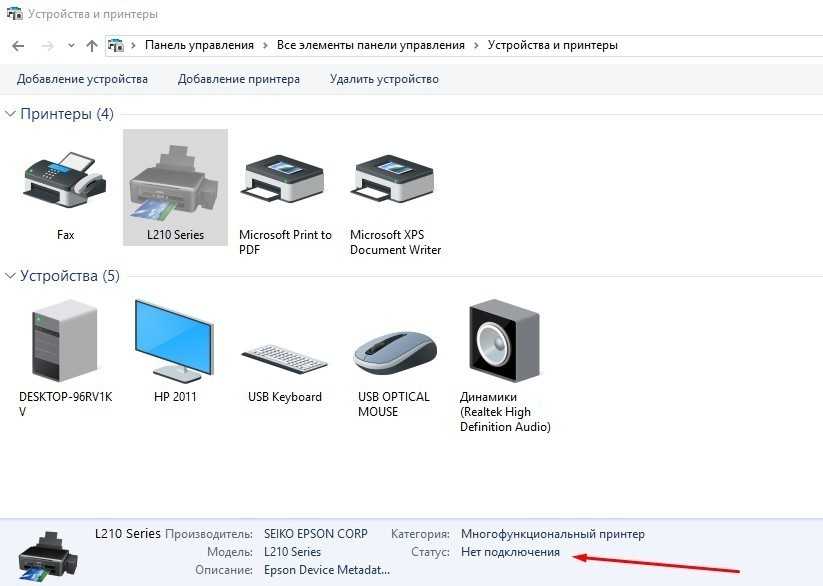
Принтер не «обнаруживает» картридж
Решить такую проблему несколькими методами:
- Смена чипа либо контейнера. Этот вариант подойдет если причина кроется в превышении количества сеансов перезаписи ячеек памяти чипа;
- Корректная заправка картриджа. Данный способ актуален если пользователь некорректно выполнил заправку краской картриджа.
- Основными симптомами неправильной заправки картриджа выступают: полный отказ печати документов, плохое качество оттиска с пробелами, полосами, кляксами.
Заправка картриджа принтера HP
Данное мероприятие выполняется в несколько последовательных этапов:
- Демонтируйте картридж с принтера и положите его на салфетку печатающей головкой вниз;
- Наберите в специально предназначенный для этого шприц чернила. При этом очень важно чтобы вместе с краской в шприц не попал воздух и не образовались пузырьки;
- Вставьте иглу шприца примерно на 2-3 сантиметра в специальное отверстие, предназначенное для заливки чернил и постепенно вводите краску до его заполнения;
- Уберите избыток чернил с печатающей головки картриджа и установите его обратно в принтер;
- Выполните пробную печать документа.

Как правило, решить проблему плохого качества оттиска можно без особых временных и денежных затрат. Замена картриджа, каретки или других узлов выполняется при полном выходе их из строя. Также при желании всегда можно обратится к мастеру, который решит проблему наиболее оптимальным способом в зависимости от конкретной ситуации.
Вам будет интересно
14.10.2022
Алгоритмы нахождения поломок в девайсах
При поиске поломок в каком-либо приборе предполагается заранее, что мастер прекрасно осведомлен.
20.09.2022
Пример устранения дефекта печати лазерного принтера
Наличие жесткого диска в принтере сокращает длительность подготовительного этапа печати.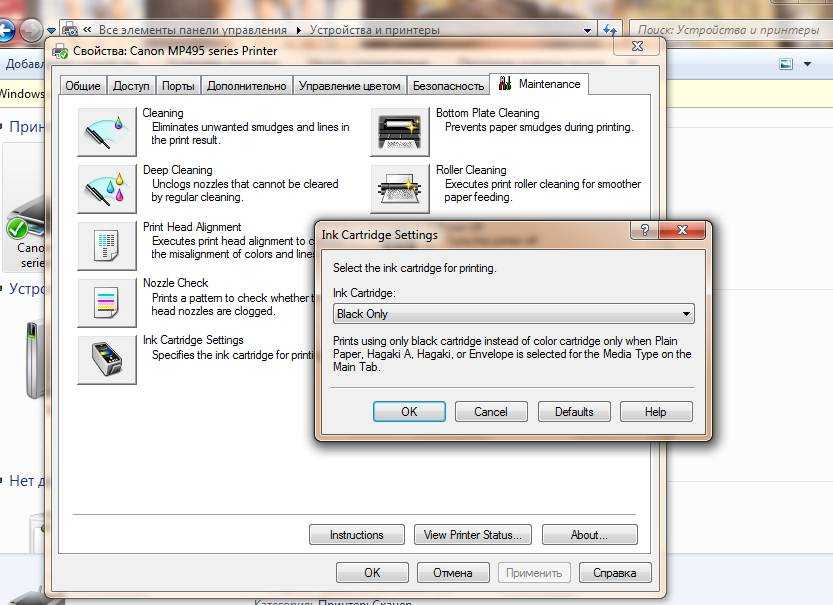
20.06.2022
Жесткие диски в принтерах, копирах и МФУ
Наличие жесткого диска в принтере сокращает длительность подготовительного этапа печати.
14.06.2022
К чему приводит некачественная бумага в лазерном принтере
Возврат к списку
Принтер HPне печатает? Вот Руководство по устранению неполадок принтеров HP
- Мастер разделов
- Магия разделов
- Принтер HP не печатает? Вот Руководство по устранению неполадок принтеров HP
Эми | Подписаться | Последнее обновление
Многие пользователи жалуются, что в некоторых случаях принтер HP не печатает. И они удивляются, почему мой принтер HP не печатает. Сегодня MiniTool расскажет об этой досадной проблеме и предложит вам несколько решений.
Принтер не печатает одна из наиболее частых проблем с принтером HP при использовании принтера. Однако методы устранения неполадок могут различаться в зависимости от разных марок. В этом посте основное внимание уделяется принтеру HP, который не печатает.
Чтобы устранить проблему, из-за которой принтер HP не печатает, необходимо изучить возможные причины этого. Для этого переходите к следующему разделу поста.
Почему мой принтер HP не печатает
Почему мой принтер HP не печатает? У вас могут возникнуть такие сомнения, когда вы столкнулись с проблемой, когда принтер HP не печатает. Ну, согласно расследованию, есть несколько возможных факторов, которые могут вызвать проблемы с принтером HP.
В одном из следующих случаев ваш принтер HP не будет печатать.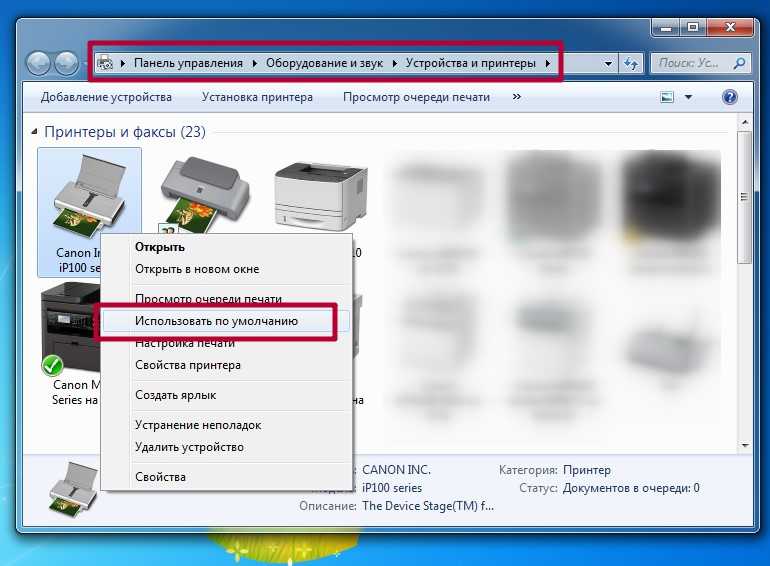
- Драйвер принтера отсутствует или устарел.
- Ошибка соединения.
- Вы установили неверную конфигурацию в Windows.
- Что-то не так с принтером.
Когда принтер HP не печатает, первое, что вам нужно сделать, это проверить состояние вашего принтера. Например, когда ваш принтер находится в автономном режиме, вы не можете печатать. Кроме того, вам также следует проверить другое состояние вашего принтера HP.
Чтобы быть точным, вы должны убедиться, что в вашем принтере достаточно бумаги, чернил или тонера и нет замятия бумаги. Если статус картриджа принтера неисправен, вы должны заменить его новым. После выполнения этих операций проверьте, может ли принтер HP печатать должным образом. Если нет, немедленно попробуйте другие методы.
Решение 2. Выполните базовое устранение неполадок принтеров HP
Вы также можете проверить некоторые элементы на принтере, чтобы устранить неполадку, связанную с тем, что принтер HP не печатает. Во-первых, вы должны проверить соединительные кабели между настенной розеткой и разъемом питания принтера HP.
Во-первых, вы должны проверить соединительные кабели между настенной розеткой и разъемом питания принтера HP.
Затем выполните проверку кабеля от принтера к компьютеру Windows. Вы также должны убедиться, что сетевой кабель подключен к принтеру HP правильно. Кроме того, обратите внимание на индикаторы перед принтером HP.
Если они не горят, подсоедините шнур питания и включите принтер. Вы можете попробовать перезапустить принтер HP, выключив его и отсоединив шнур питания. Подождав несколько минут, снова подключите шнур и включите его, чтобы проверить, работает ли принтер как обычно.
Решение 3. Обновите драйвер принтера
Если вы получили неисправный или устаревший драйвер принтера, ваш принтер HP также не будет печатать. В этом случае следует переустановить или обновить драйвер. Чтобы переустановить драйвер принтера HP, выполните следующие действия.
Шаг 1: Откройте Диспетчер устройств из меню Пуск .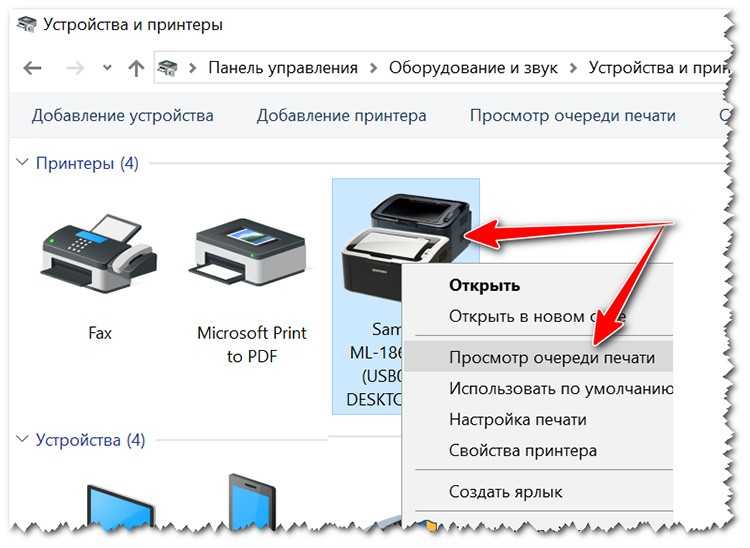
Шаг 2: Разверните Очереди печати , затем щелкните правой кнопкой мыши драйвер принтера и выберите Удалить устройство из расширенного меню. Затем следуйте инструкциям на экране, чтобы завершить операцию.
Шаг 3: Снова откройте окно диспетчера устройств . Щелкните правой кнопкой мыши первый параметр в окне и выберите Сканировать на предмет изменений оборудования . После этого новый драйвер принтера будет установлен автоматически.
Вы можете проверить актуальность драйверов с помощью этого руководства. Если драйвер устарел, вы можете обновить его, выполнив следующие действия.
Шаг 1: Выполните описанные выше действия, чтобы найти драйвер принтера.
Шаг 2: Щелкните правой кнопкой мыши драйвер и выберите Обновить драйвер .
Шаг 3: В следующем окне нажмите Автоматический поиск обновленного программного обеспечения драйвера и следуйте инструкциям, чтобы завершить процесс обновления.
Решение 4. Установите принтер HP в качестве принтера по умолчанию
Некоторые пользователи говорят, что мой принтер HP не печатает из-за неправильной конфигурации принтера. В этом случае вы должны установить правильный принтер в качестве принтера по умолчанию. Вот шаги.
Шаг 1: Откройте окно Выполнить , удерживая клавиши Windows и R , а затем введите control и нажмите OK .
Шаг 2: Нажмите Устройства и принтеры .
Шаг 3: Щелкните правой кнопкой мыши принтер HP и выберите Установить по умолчанию принтер . Если вам будет предложено задать какой-либо вопрос, просто следуйте ему.
У вас проблемы с принтером HP, который не печатает? Вот 4 лучших метода для вас.
- Твиттер
- Линкедин
- Реддит
Об авторе
Комментарии пользователей :
Почему мой принтер HP подключен, но не печатает? (Легкое исправление)
Несколько вещей могут привести к разочарованию намного быстрее, чем когда принтер HP подключен, но не печатает.
Если вам нужно что-то напечатать в крайнем случае, а ваш принтер не хочет сотрудничать, вам не следует слишком беспокоиться, потому что это очень легко исправить.
Ваш принтер HP не печатает, хотя и подключен, возможно, из-за того, что закончились необходимые для печати предметы, такие как чернила, тонер или картриджи. Это также может быть связано с устаревшими драйверами печати, плохим соединением , или большой очередью заданий на печать.
Конкретные руководства и решения по устранению неполадок всегда различаются в зависимости от модели используемого принтера HP.
Как только вы узнаете модель своего принтера HP, общие решения по устранению неполадок, описанные в этой статье, помогут быстро исправить ваш принтер, чтобы вы могли вернуться к продуктивной работе.
Причины, по которым принтер HP подключен, но не печатает
Если у вас есть принтер HP, вам много раз придется останавливать свои действия и надевать шляпу для устранения неполадок.
Но полезно знать, что заставляет ваш принтер не печатать.
Вот некоторые из возможных причин:
1. Плохое соединение
Даже с правильной настройкой программного обеспечения это USB-соединение или кабель, который вы только что вытащили из ящика, может выглядеть правильно, но это может быть Причина, по которой ваш принтер не работает.
2. Очередь печати
Принтеры HP позволяют ставить задачи в очередь. Если у вас много заданий в очереди на печать, а принтер перегружен, он вообще не будет печатать.
3. Проблемы с программным обеспечением
Драйверы принтеров HP часто вызывают проблемы у пользователей либо из-за того, что был установлен неправильный драйвер, либо из-за устаревшей версии, либо из-за того и другого.
Когда расходные материалы, такие как бумага и чернила, заканчиваются, ваш принтер HP точно не будет печатать, даже если он подключен.
Принтер HP подключен, но не печатает – Решения
После того, как вы ознакомитесь со своим диагностическим контрольным списком и возможными причинами проблем с принтером, вы сможете начать работу по устранению проблемы. Вот некоторые из лучших решений для вашего принтера HP:
Вот некоторые из лучших решений для вашего принтера HP:
Решение №1 Проверьте Printer Essentials
При возникновении серьезной проблемы с принтером HP рекомендуется проверить, нет ли проблем с аппаратным обеспечением вашего принтера.
По сути, убедитесь, что расходные материалы вашего принтера, такие как чернила, тонер и картридж, адекватны и находятся на своих местах.
Вот контрольный список необходимых принадлежностей для принтера HP:
- Убедитесь, что у вас достаточно бумаги.
- Замените картридж принтера на новый.
- Замените чернила .
- Убедитесь, что бумага не застряла или замятие бумаги.
- Замените любые поврежденные или изношенные детали вашего принтера HP.
В некоторых случаях, когда вы удаляете и заменяете определенные детали вашего принтера HP, он перестает работать правильно.
Часто это означает, что принтер еще не привык к вновь установленным компонентам. В этом случае переустановите исходное оборудование принтера HP и посмотрите, устранена ли проблема.
СОВЕТ : Принтеры HP имеют много предупреждений. Всякий раз, когда вы видите предупреждение лотка для бумаги, мигающие чернила или сообщение о низком уровне тонера на вашем принтере HP, вы должны заменить такие расходные материалы.
Решение №2 Проверьте подключение принтера, затем перезапустите
Подключение принтера так же важно, как и сам принтер. Если есть проблемы с кабелем или Wi-Fi, могут возникнуть всевозможные неисправности.
Когда принтер HP подключен к сети Wi-Fi, но не печатает, соединение WiFi может быть основной проблемой.
Слабый сигнал, микропрограмма маршрутизатора или проблемы с интернет-провайдером также могут привести к проблемам с печатью.
Вот как исправить ошибки подключения:
- Убедитесь, что принтер HP подключен к вашему компьютеру.

- Проверить уровень сигнала WiFi
- Проверить кабели и заменить поврежденные провода .
- Выключите принтер и отсоедините кабель питания.
- Через несколько минут подключите снова.
- Включите принтер и повторите попытку печати .
Возможно, вам придется перезагрузить маршрутизатор, чтобы установить хорошее соединение и принтер снова заработал.
Следуйте инструкциям по перезагрузке маршрутизатора, а затем повторно подключите его к принтеру HP. Это должно решить проблему.
СОВЕТ : Когда принтер HP последовательно мигает синим цветом, это означает, что соединение WiFi не соответствует требованиям.
Решение №3 Отмена заданий на печать
В очереди печати могут возникать проблемы, из-за чего аппарат печатает медленно или вообще не печатает.
Отмена всех заданий печати в очереди не только решает проблему печати, но и ускоряет работу принтера.
Вот как отменить задания на печать в очереди, чтобы принтер HP снова заработал:
- Перейдите на Панель управления, , затем Устройства и принтеры.
- Верно, Нажмите на принтере HP.
- Выберите Просмотреть, что печатается.
- В меню выберите Открыть от имени администратора.
- Выбрать Отмена Все документы .
В Windows откройте Панель управления, Администрирование, затем окно Службы. Запустите программу Службы.
Прокрутите вниз, чтобы найти Диспетчер очереди печати Windows, щелкните его правой кнопкой мыши и выберите «Перезагрузить», чтобы вам не пришлось очищать отмену заданий на печать.
Примечание: Если ваш принтер часто подключен к нескольким компьютерам (например, офисному и домашнему), и вы пытаетесь печатать с одного из этих компьютеров, Windows может отправлять файлы не на тот принтер.
Решение №4 Обновление драйверов принтеров HP
Принтеры HP отличаются тем, что они совместимы со всеми основными операционными системами.
Однако, независимо от используемой операционной системы, вам необходимо обновлять драйверы принтера, чтобы поддерживать их в актуальном состоянии.
Вот как обновить драйверы принтера HP:
- Нажмите клавишу Windows , , затем перейдите в Диспетчер устройств.
- Выберите принтер HP из списка устройств.
- Щелкните принтер правой кнопкой мыши, затем выберите Обновить программное обеспечение драйвера .
- Выберите Автоматический поиск для Обновление программного обеспечения драйвера .
- Следуйте инструкциям по обновлению вашего драйвера.
На странице поддержки HP есть несколько вариантов и программного обеспечения для загрузки, в том числе; Программное обеспечение-ePrint, встроенное ПО, пакеты драйверов и утилиты-диагностические инструменты.
Вы также можете включить автоматическое обновление, чтобы вам не приходилось делать это все время, когда принтер HP не печатает.
Примечание: Драйверы принтера также можно обновить вручную в службе поддержки HP. Убедитесь, что у вас есть имя и идентификатор модели вашего принтера HP, а затем загрузите обновление драйвера именно для вашего принтера.
Решение №5 Установить принтер HP по умолчанию
Всякий раз, когда вы выполняете определенные задачи на своем компьютере, он автоматически назначает эти задачи программам по умолчанию, если вы специально не выберете другую.
Печать ничем не отличается, и даже если ваш принтер правильно подключен, он может не быть заданным по умолчанию принтером. Поэтому он может не печатать копии.
Вот как изменить настройки:
- Перейти к Панель управления .
- Перейдите к Устройства и принтеры.
- Щелкните правой кнопкой мыши на используемом принтере HP.

- Выберите Установить как Принтер по умолчанию , затем нажмите Да.
Если вы установите принтер HP в качестве принтера по умолчанию, ваше задание на печать будет автоматически отправлено на него, если не указано иное. Это экономит время, поскольку вам не придется устанавливать его каждый раз при печати.
ПРИМЕЧАНИЕ . Вы можете настроить Windows на управление принтером, чтобы принтером по умолчанию был тот, который использовался недавно.
Выберите « Разрешить Windows управлять моим принтером по умолчанию » в разделе «Устройства и принтеры».
Читать далее: Почему на моем принтере HP мигает индикатор WiFi?
Заключительные мысли
Первые две вещи, которые нужно сделать в случае неисправности принтера, — это пополнить запасы чернил, тонера и других предметов первой необходимости, а затем проверить, в порядке ли подключение принтера. Если это не решит проблему, попробуйте обновить драйверы принтера, отмените все задания на печать в очереди, а затем установите принтер HP по умолчанию.

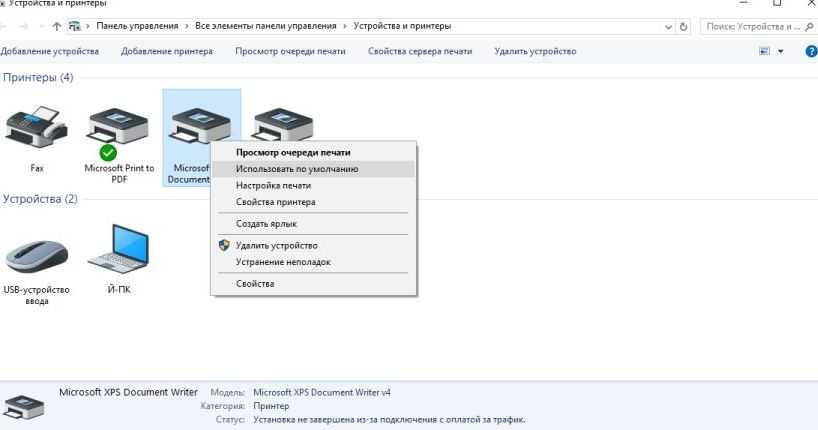
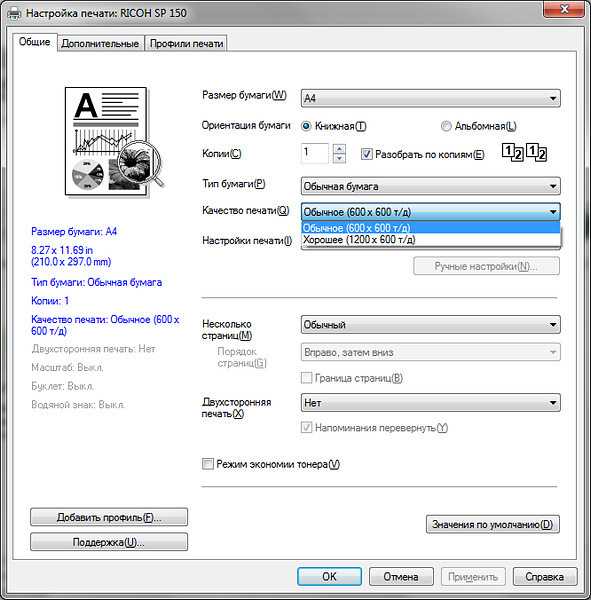

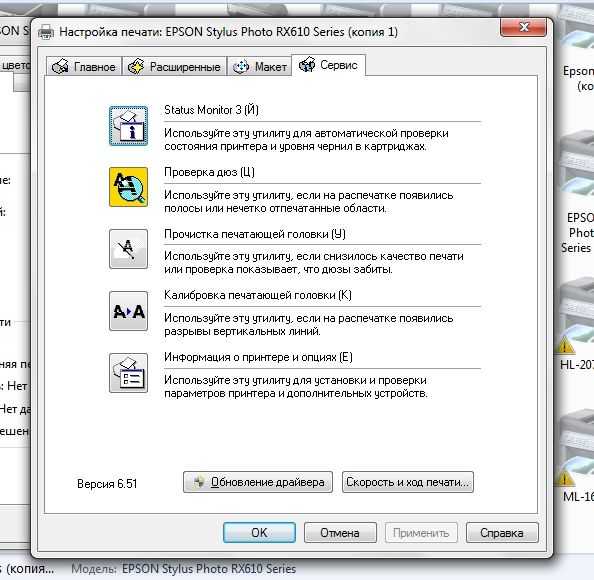

Ваш комментарий будет первым